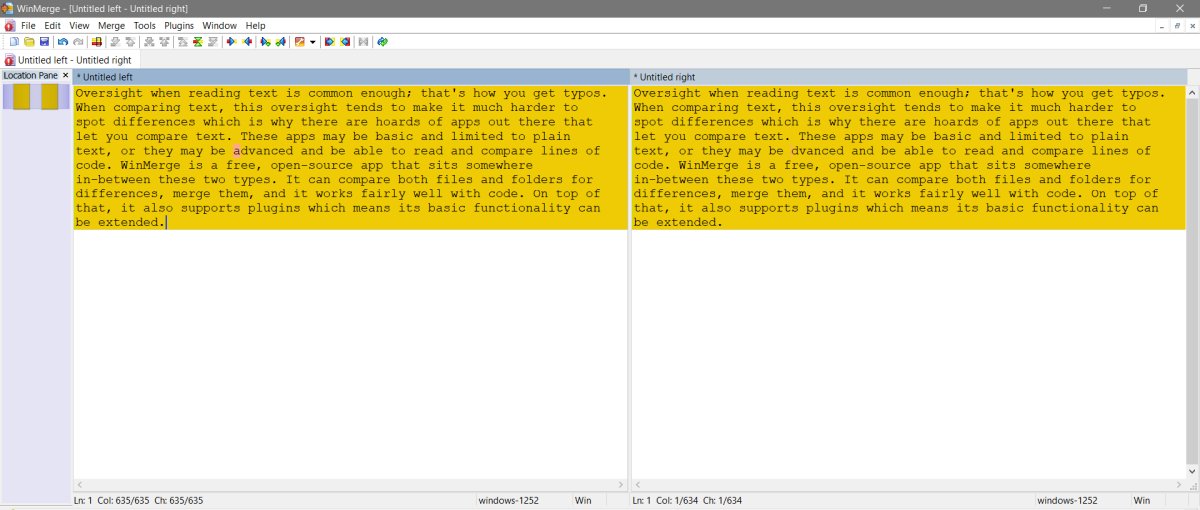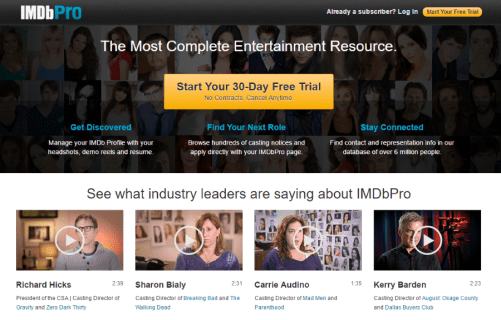Cara Memainkan Blu-Ray Disc di macOS

Terkadang perusahaan bisa mendapatkan blindspot untuk teknologi tertentu. Dengan Apple, blindspot itu adalah Blu-ray. Mereka tidak pernah benar-benar menganggap serius format ini, sebagian besar karena itu terikat pada cakram fisik itu Apple ditolak sebagai kuno dan tidak ada gunanya. Bahkan, Anda tidak dapat memutar cakram Blu-ray pada macOS secara default.
Akibatnya, Anda harus mengunduh perangkat lunak pihak ketiga untuk memutar cakram Blu-ray pada Mac Anda. Untungnya, ada pilihan sumber terbuka yang sangat baik. Kami akan menggunakan VLC dalam panduan ini, yang sering diberi peringkat sebagai pemutar video gratis terbaik. Pilihan lain juga ada pada spektrum gratis dan berbayar, seperti Elmedia.
Tentu saja, opsi juga ada untuk menyalin Blu-ray ke hard drive Anda dan mengonversi file video digital ke format yang dapat digunakan. Jika itu menarik, Anda dapat mempelajari cara menyalin cakram ke Mac dan mengonversi file video di macOS di artikel ini.
Mengaktifkan Blu-ray Playback di VLC
Setelah Anda memilikinya VLC 3.0 atau lebih besar terpasang, Anda harus menginstal kunci yang diperlukan. Kunci kriptografis ini memungkinkan VLC mendekripsi aliran Bluray dan memutar ulang codec dari disk.
Anda bisa berkunjung http://vlc-bluray.whoknowsmy.name/ untuk mengunduh kunci yang diperlukan dan perpustakaan dinamis AACS. Kedua file diperlukan untuk memutar disk Blu-ray pada macOS langsung dari disk. Tanpa file-file ini, Anda tidak akan dapat men-decode aliran data dan memutar disc Blu-ray dengan VLC.
Untuk mengunduh file aksesori yang diperlukan untuk VLC, klik dulu tautan "Dapatkan File Ini" di bawah tajuk "Tombol", seperti yang ditunjukkan di bawah ini. Kemudian klik tautan untuk perpustakaan dinamis macOS AACS, seperti yang ditunjukkan di bawah ini.
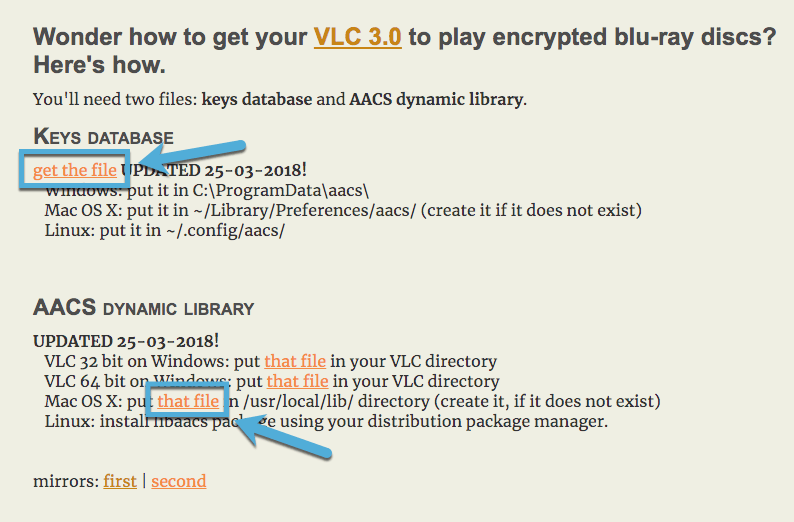
Setelah diunduh, Anda harus memindahkan file ke lokasi yang benar di hard drive Anda. Kedua file harus dipindahkan secara manual dari direktori Unduhan ke jalur file yang ditentukan. Jika tidak di lokasi yang benar, VLC tidak akan dapat menemukan file dan pemutaran tidak akan berfungsi.
Pindahkan file yang diunduh, bernama "KEYDB.cfg," ke jalur file "~ / Library / Preferences / aacs /."

Jika direktori belum ada, buat dan letakkan file KEYDB.cfg di dalamnya.
Pindahkan file AACS, bernama "libaacs.dylib," ke jalur file "/ usr / local / lib /."
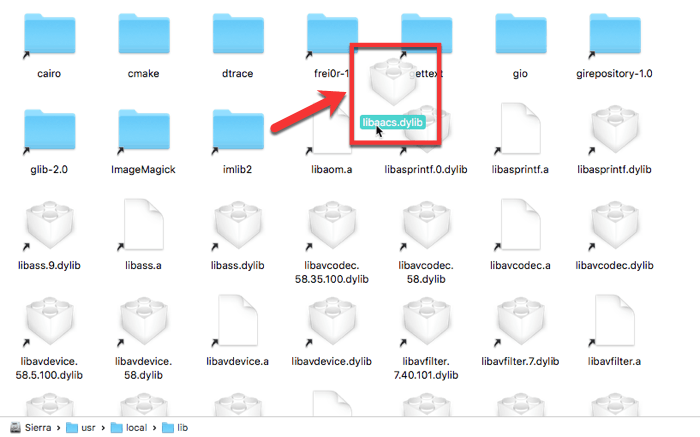
Jika direktori tidak ada, Anda harus membuatnya dan letakkan file "libaacs.dylib" di dalamnya.
Mulai ulang VLC, lalu pilih "File -> Open Disc" dan pilih disk Blu-ray dari kotak dialog. Pemutaran harus berjalan normal.

Kesimpulan
Jika Anda masih memiliki cakram Blu-ray, dengan langkah-langkah di atas Anda akan dapat memutar Blu-ray pada macOS. Dalam keadilan untuk Apple dan VLC, Blu-ray adalah format yang agak ketinggalan zaman. Membutuhkan perangkat keras khusus adalah batasan gaya 2012, dan pasar media tumbuh melampaui media fisik. Apakah Anda menghargai perubahan atau menganggapnya menjijikkan, aset digital semakin menjadi norma bagi segmen besar massa penghibur hiburan di Amerika Serikat dan sekitarnya.
Rem tangan adalah alat yang hebat untuk mengubah koleksi cakram Blu-ray Anda menjadi file digital yang dapat dengan mudah dicadangkan, dikonversi, dan dikonsumsi. Secara teknis itu melanggar lisensi di Amerika Serikat, tetapi itu jelas merupakan wilayah abu-abu secara moral dan tidak mungkin menyebabkan masalah besar ketika Anda sampai di gerbang mutiara. Bayar untuk film Anda, lalu gunakan sesuai keinginan Anda, begitulah kebanyakan orang melihat masalahnya.
Apakah artikel ini bermanfaat? ya Tidak